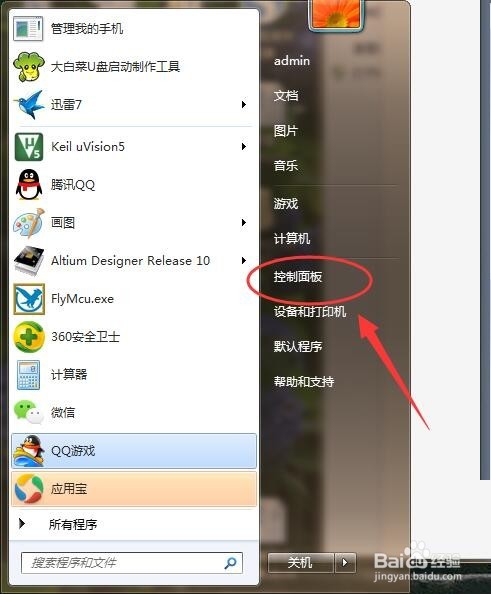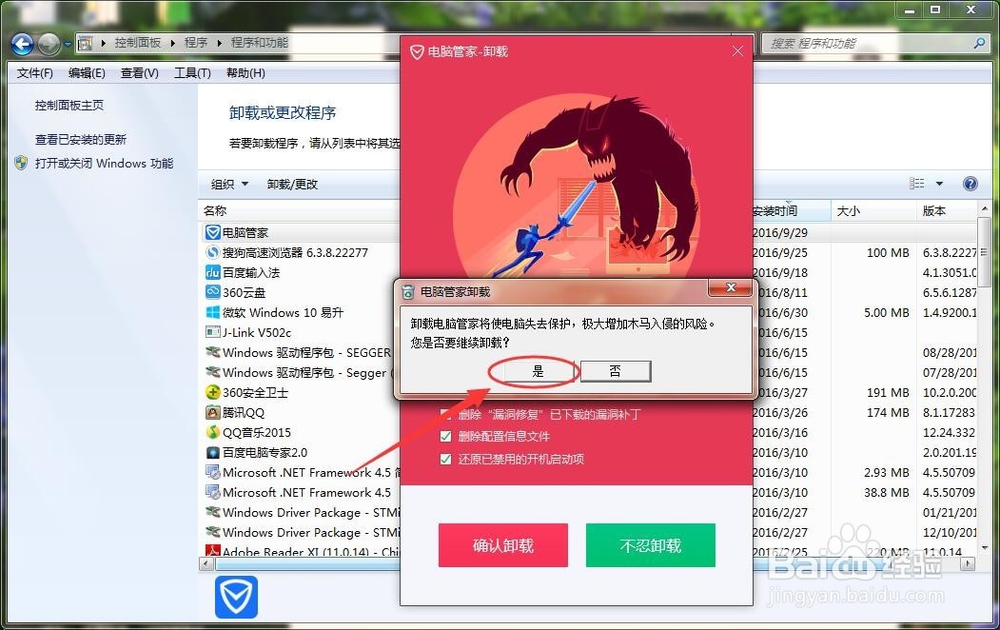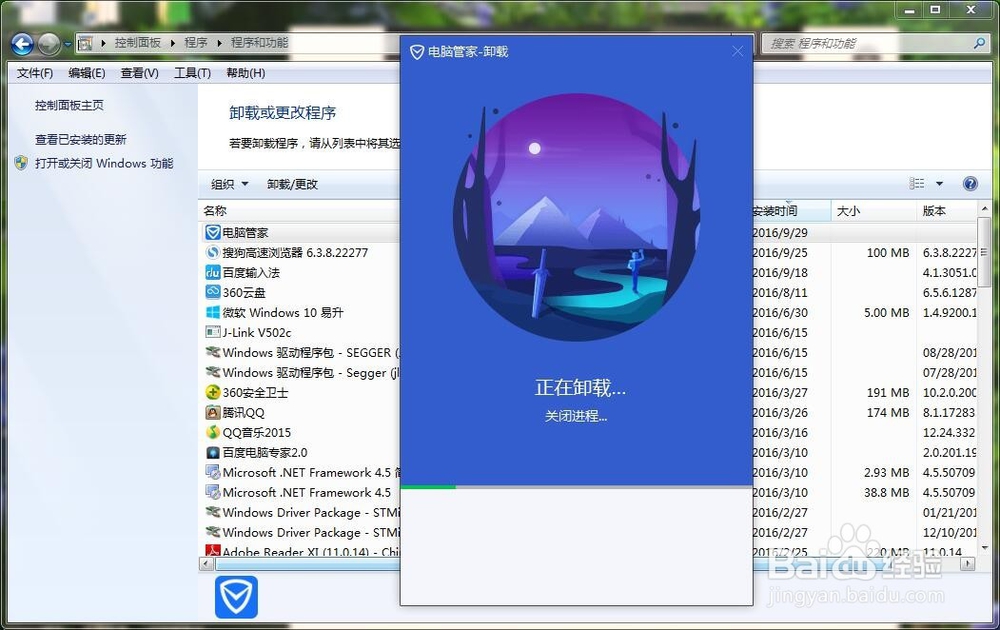1、首先,单击开始,找到“控制面板”对话框,或者直接打开控制面板
2、在控制面板最下面,有个程序选项,单击“卸载程序”就会弹出程序对话框
3、在程序里面找到要卸载的软件,准备卸载,将光标移到这个软件上面
4、单击鼠标右键,弹出对话框,单击“卸载/更改”选项,进行卸载
5、现在弹出确认对话框,再次确定是否要卸载软件,单击“继续卸载”
6、再次确认,单击“继续卸载”
7、现在提示是否要删除漏洞补丁、配置信息文件和还原已禁用的开机启动项,自己设置,单击“确认卸载”
8、提示卸载电脑管家将使电脑失去保护,极大的增加木马入侵的风险,您是否要继续卸载,单击“是”
9、软件正在卸载,请耐心等待。。
10、软件卸载完成,单击“再见”关闭卸载对话框
11、本经验只供参考,如有不足,还请见谅。。。